Chụp Locket là gì? Hướng dẫn toàn diện Locket mới nhất
Nếu gần đây bạn lướt qua TikTok thì có thể bạn đã xem một số video trên FYP của mình về cơn sốt TikTok mới nhất – tiện ích Locket. Trong các TikTok này, mọi người đang thể hiện tất cả các cách họ sử dụng Locket, cho phép bạn chụp ảnh trên điện thoại rồi đăng trực tiếp lên Màn hình chính của người bạn thân nhất của bạn và FOMO là có thật, các bạn ạ. Nếu bạn cảm thấy mình đã bỏ lỡ, đây là những điều bạn cần biết về cách sử dụng tiện ích máy ảnh của ứng dụng Locket trên iOS để có được những bức ảnh thú vị.
Advertisement
Chụp Locket là gì?
Chụp Locket là nói về một hành động chụp lại màn hình Locket một ứng dụng cho phép bạn chia sẻ ảnh trực tiếp lên màn hình chính của bạn bè. Với Locket, bạn có thể chia sẻ ảnh với tối đa 5 người bạn hoặc người thân. Điều khiến Locket trở nên đặc biệt là những bức ảnh được chia sẻ này sẽ xuất hiện trực tiếp trên màn hình chính của bạn bè bạn.
Đặc biệt, bạn không phải đợi họ mở ứng dụng. Locket đã loại bỏ hoàn toàn lớp ngắt kết nối đó để cung cấp cho mọi người một cửa sổ vào điện thoại của bạn bè họ theo cách chưa từng được thực hiện trước đây.
Advertisement
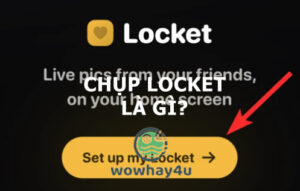
Sự phổ biến nhanh chóng của Locket một phần có thể là nhờ vào TikTok. Sau khi Locket phát hành, người dùng TikTok đã giúp Locket trở nên lan truyền bằng cách giới thiệu ứng dụng này trong video của họ và việc Locket chứng kiến một lượng lớn người dùng TikTok tràn ngập nền tảng của nó chỉ là vấn đề thời gian.
Advertisement
Bạn muốn tham gia cơn sốt Locket? Chúng tôi sẽ giúp bạn bắt đầu bằng cách chỉ cho bạn cách thiết lập Locket trên iPhone của mình.
Cách tải xuống và thiết lập ứng dụng Locket trên iPhone, Android
Một trong những ứng dụng phải có của năm nay, Locket có thể được tải xuống từ App Store của Apple trên iPhone hoặc iPad của bạn hay CH Play trên Android. Nó hoàn toàn miễn phí và bạn có thể tải xuống nhanh chóng vì nó có kích thước nhỏ.
Tuy nhiên, tại thời điểm đăng bài này, Locket không có sẵn cho người dùng Android, điều này hợp lý vì Matthew là nhà phát triển duy nhất đằng sau Locket và anh ấy đã không lường trước được mức độ phổ biến nhanh chóng mà ứng dụng của anh ấy sẽ mang lại.
Thật hợp lý khi cho rằng giống như tất cả các ứng dụng đi đầu trong văn hóa, Locket cuối cùng sẽ không thể khuất phục trước lượng người dùng khổng lồ mà Android mang lại. Chưa kể đến những cơ hội kiếm tiền không thể tránh khỏi khi tung ra một ứng dụng cực kỳ phổ biến.
Hãy làm theo hướng dẫn của chúng tôi bên dưới để tải xuống ứng dụng Locket trên iPhone của bạn hay CH Play trên Anroid.
Mở ứng dụng App Store trên iPhone của bạn tải xuống ứng dụng Locket và tiến hành cài đặt.
Tuy nhiên, có một số điều bạn cần phải làm trước khi có thể gửi ảnh cho bạn bè và sử dụng Locket một cách trọn vẹn nhất. Bạn cần bật danh bạ rồi thiết lập Locket Widget trên iPhone của mình. Đọc trước để tìm hiểu cách thực hiện tương tự.
Cách bật danh bạ trong Locket
Sau khi hoàn tất xác minh số điện thoại của bạn, bước tiếp theo là bật danh bạ. Locket yêu cầu quyền truy cập vào cả Máy ảnh của bạn và Danh bạ của bạn để hoạt động theo cách nó hoạt động.
Trong trường hợp bạn đang thắc mắc liệu việc cho phép một ứng dụng có toàn quyền truy cập vào danh sách liên hệ của bạn có khó khăn một chút hay không, vui lòng xem chính sách quyền riêng tư của Locket. Locket đề cập rõ ràng “Đầu tiên và quan trọng nhất, chúng tôi không bao giờ lưu danh bạ của bạn và không bao giờ gửi tin nhắn văn bản cho bạn bè của bạn mà không có sự cho phép rõ ràng của bạn. Một số ứng dụng lạm dụng quyền truy cập vào danh bạ của bạn, vì vậy chúng tôi muốn đảm bảo dữ liệu của bạn bè bạn luôn nằm trong tay bạn chứ không phải của chúng tôi.”
Hiện tại, có hai phương pháp cho phép Locket truy cập danh bạ. Bạn có thể thực hiện việc này ngay từ ứng dụng Locket hoặc bạn có thể bật danh bạ thông qua cài đặt của iPhone. Chúng tôi sẽ chỉ cho bạn cả hai phương pháp.
Phương pháp #01: Sử dụng chính ứng dụng Locket
Ngay sau khi hoàn tất xác minh số điện thoại của bạn, Locket sẽ ngay lập tức yêu cầu bạn bật danh bạ trong chính ứng dụng.
Nhấn vào Bật danh bạ.
Phương pháp #02: Sử dụng ứng dụng Cài đặt
Mở ứng dụng Cài đặt từ iPhone của bạn.
Trong ứng dụng Cài đặt, bạn có thể cuộn xuống và chọn Locket từ danh sách ứng dụng được cài đặt trên iPhone hoặc bạn chỉ cần nhập Locket vào thanh tìm kiếm.
Cách thiết lập Locket Widget trên iPhone
Sau khi hoàn tất xác minh số điện thoại của bạn và bật danh bạ, Locket sẽ yêu cầu bạn thiết lập Locket Widget trên iPhone của mình. Quá trình này khá đơn giản và Locket sẽ hướng dẫn bạn thực hiện.















